Chrome浏览器广告拦截设置实用方法介绍

1. 使用Chrome内置广告拦截功能:打开Chrome浏览器,点击右上角的三个点,选择“设置”,在设置页面中找到“隐私和安全”或类似选项,点击进入。接着找到“网站设置”或“内容设置”等相关选项,在网站设置中,找到“广告”分类并点击进入广告设置页面。在该页面中,若看到“阻止所有网站显示广告(推荐)”或类似的选项,将其开关切换至开启状态,即可启用Chrome内置的广告拦截功能。不过要注意,并非所有版本的Chrome浏览器都有此内置功能。
2. 安装广告拦截扩展程序:打开Chrome浏览器,访问Chrome网上应用店。在搜索框中输入“广告拦截”等关键词后回车进行搜索。从搜索结果中选择合适的广告拦截扩展程序,如“AdBlock”“uBlock Origin”等。点击扩展程序的详情页面中的“添加到Chrome”按钮,按照提示完成安装过程。安装完成后,在Chrome浏览器右上角会出现扩展程序的图标。点击该图标,根据扩展程序的提示进行启用操作。不同扩展程序的设置界面和启用方式可能不同,但一般都可以在图标的弹出菜单或设置页面中找到启用选项。
3. 调整浏览器安全设置:打开Chrome浏览器,点击右上角的三个点,选择“设置”选项。在设置页面中,向下滚动找到“隐私和安全”部分,点击“安全”。在安全设置页面中,确保“标准保护”或“增强保护”选项被选中。这样可以启用一些额外的安全功能,如安全浏览和恶意软件防护,有助于减少弹窗广告的出现。
4. 禁用特定广告相关选项:在Chrome浏览器中,点击右上角的三个点,选择“设置”,导航至“隐私和安全”部分,点击“广告隐私”。在该页面中,会看到“广告主题”“网站建议广告”和“广告测量”等选项,逐一查看并禁用每个部分,可减少部分广告相关内容。
猜你喜欢
如何在电脑端谷歌浏览器中启用多账户管理
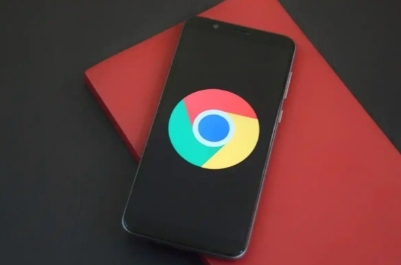 如何清理Chrome缓存以提高浏览速度
如何清理Chrome缓存以提高浏览速度
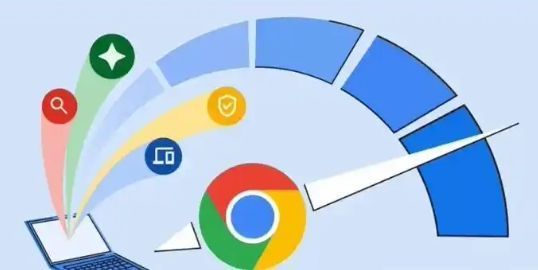 google浏览器下载视频无声问题的诊断和修复方法
google浏览器下载视频无声问题的诊断和修复方法
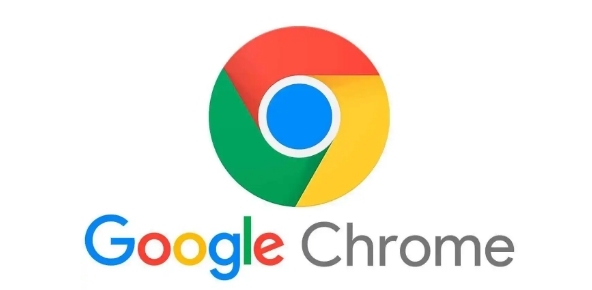 谷歌浏览器下载及浏览器启动项管理方法介绍
谷歌浏览器下载及浏览器启动项管理方法介绍
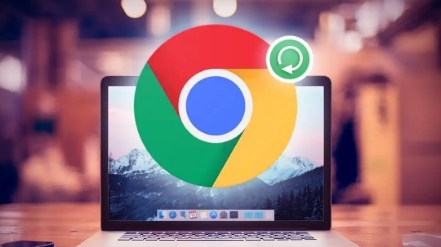
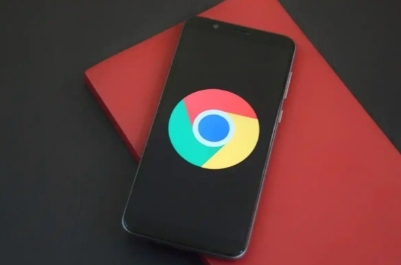
电脑端谷歌浏览器的多账户管理功能,允许用户在不同账户之间快速切换,提高浏览器使用效率,管理多个账户信息。
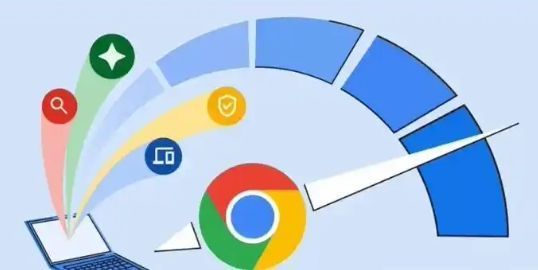
本文将详细介绍如何清理Chrome浏览器的缓存,帮助提升浏览器的运行速度。通过一系列简便的操作步骤,您可以有效清除缓存数据,从而让Chrome浏览器更加顺畅。
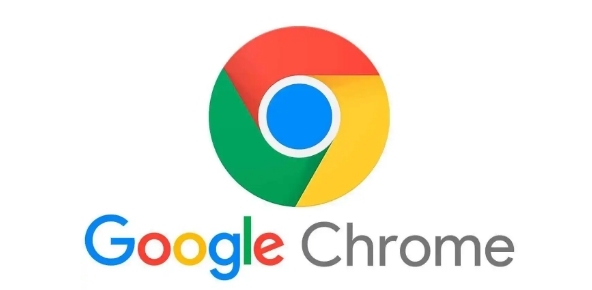
下载视频无声是常见问题,google浏览器提供多种诊断和修复手段。本文深入剖析成因并指导用户解决音频异常,恢复正常播放。
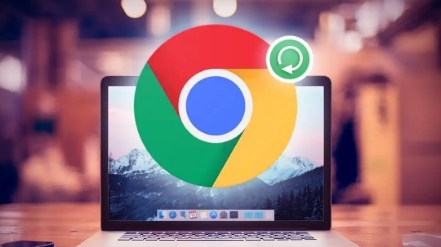
谷歌浏览器下载及浏览器启动项管理方法介绍,帮助提升启动效率,避免启动卡顿问题。
